ສ່ວນໃຫຍ່ຂອງໂລກແມ່ນຢູ່ພາຍໃຕ້ການປິດລ້ອມເນື່ອງຈາກ ໂຣກແຜ່ລະບາດ Covid-19 ດຽວນີ້, ຜູ້ຊ່ຽວຊານຫຼາຍຄົນ ກຳ ລັງຊອກຫາຊອບແວເວັບແຄມທີ່ດີທີ່ສຸດ. ອັນນີ້ເປັນຜົນມາຈາກຫຼາຍບໍລິສັດປະຕິບັດຕາມຄໍາແນະນໍາການປ້ອງກັນເພື່ອອະນຸຍາດໃຫ້ພະນັກງານເຮັດວຽກຈາກເຮືອນໄດ້. ນອກຈາກນັ້ນ, ຄົນທີ່ຢູ່ໃນການກັກກັນແມ່ນມີຄວາມກະຕືລືລົ້ນທີ່ຈະເຊື່ອມຕໍ່ກັບຄົນທີ່ເຂົາເຈົ້າຮັກຜ່ານທາງວິດີໂອ.
ສະນັ້ນ, ເພື່ອຮອງຮັບເວທີຕ່າງ different ທີ່ດີກວ່າ, ມີແອັບບັນທຶກ webcam ຫຼາຍອັນ. ອີກເທື່ອ ໜຶ່ງ, ທຸກ everyone ຄົນມີຄວາມຕ້ອງການເປັນຂອງຕົນເອງແລະຕ້ອງຊອກຫາຊອບແວທີ່ສົມບູນແບບ ສຳ ລັບ PC ຂອງເຂົາເຈົ້າ. ເພື່ອຊ່ວຍເຈົ້າໃນເລື່ອງນັ້ນ, ພວກເຮົາໄດ້ຈັດບັນຊີລາຍຊື່ທີ່ດີທີ່ສຸດ ແຜນງານ Webcam ບັນທຶກການກວດສອບນັ້ນ ການປະຕິບັດ ດີເລີດ ສຳ ລັບຄວາມຕ້ອງການຂອງເຈົ້າ.
ຊອບແວເວັບ 10 ອັນດັບຕົ້ນທີ່ຈະໃຊ້ ສຳ ລັບການໂທວິດີໂອ
- CyberLink YouCam 9
- splitcam
- ManyCam
- ຊອບແວ Logitech Webcam
- ໂຍວາ
- ໂປແກຼມ Debut Video Capture
- ຜູ້ເບິ່ງກ້ອງຖ່າຍຮູບ IP
- ເຄື່ອງຫຼິ້ນເວັບແຄມ
- Windows Camera
- ຕົວບັນທຶກເວັບແຄມຂອງ CamWiz
1. CyberLink YouCam
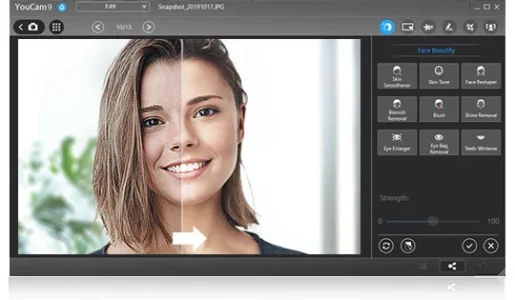
ຖ້າທ່ານຈື່ໄດ້ໃນຕົ້ນຊຸມປີ XNUMX ເມື່ອຄົນຢູ່ເຮືອນມີອຸປະກອນ webcam ແຍກຕ່າງຫາກເພື່ອໂທວິດີໂອ, ທ່ານອາດຈະຄຸ້ນເຄີຍກັບ CyberLink YouCam. ມັນແມ່ນ ໜຶ່ງ ໃນຊອບແວເວັບທີ່ໃຊ້ກັນຢ່າງກວ້າງຂວາງທີ່ສຸດເຊິ່ງມາພ້ອມກັບຄຸນລັກສະນະຫຼາຍຢ່າງພາຍໃນການໂຕ້ຕອບຜູ້ໃຊ້ທີ່ສະອາດແລະສະອາດ. ການໂຕ້ຕອບຜູ້ໃຊ້ແບບງ່າຍດາຍຊ່ວຍໃນການນໍາໃຊ້ງ່າຍສໍາລັບທຸກຄົນໃນການຈັດລຽງສິ່ງຂອງຢ່າງໄວວາ.
ມາ CyberLink YouCam 9 ພ້ອມກັບຕົວກອງຫຼາຍອັນທີ່ສາມາດເພີ່ມ, ເສີມສ້າງ ແລະໃສ່ເຄື່ອງແຕ່ງໜ້າແບບ virtual, ທັງໝົດໃນເວລາຈິງ. ທ່ານສາມາດຄວບຄຸມການປັບປຸງພື້ນຖານເຊັ່ນ: ຄວາມສະຫວ່າງ, ກົງກັນຂ້າມ, ຄວາມອີ່ມຕົວ, ແລະຄວາມສະຫວ່າງ. ມັນຍັງມີທາງເລືອກເຊັ່ນ: ການບັນທຶກການໂທວິດີໂອຂອງທ່ານແລະການເຂົ້າສູ່ລະບົບດ້ວຍໃບຫນ້າທີ່ປອດໄພ, ເຊິ່ງເປັນມືອາຊີບ. ແລະມີການບໍລິການສະຫນັບສະຫນູນເຊັ່ນ: Skype و Google Hangouts ແລະ U Meeting ແລະອື່ນໆ, ນີ້ແມ່ນຫນຶ່ງໃນຊອບແວ webcam ທີ່ດີທີ່ສຸດທີ່ມີຢູ່.
ເປັນຫຍັງຕ້ອງໃຊ້ YouCam 9?
- ການໂຕ້ຕອບງ່າຍດາຍ
- ສະຫນັບສະຫນູນການບໍລິການໂທວິດີໂອຕ່າງ various
- ເforາະສົມກັບໂອກາດທັງທາງການແລະບໍ່ເປັນທາງການ
ລາຄາ: مجاني
2. splitcam
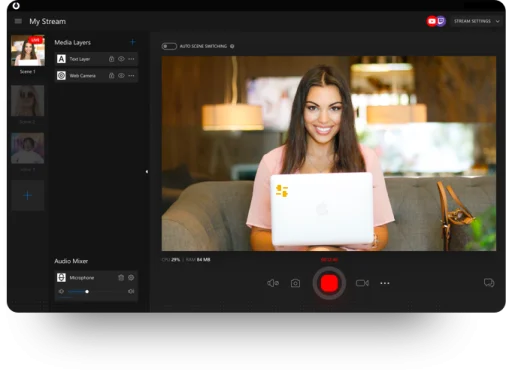
ຖ້າທ່ານກໍາລັງຊອກຫາຊອບແວບັນທຶກວິດີໂອທີ່ອຸດົມສົມບູນ, splitcam ມັນເປັນໂຄງການທີ່ເຫມາະສົມສໍາລັບທ່ານ. ມັນມາພ້ອມກັບການໂຕ້ຕອບຜູ້ໃຊ້ທີ່ງ່າຍດາຍທີ່ແຜ່ຂະຫຍາຍ, ແລະມັນສາມາດແບ່ງປັນຫນ້າຈໍເພື່ອປະສົມປະສານກັບບໍລິການນ້ໍາອື່ນໆແລະເພີ່ມການກັ່ນຕອງທີ່ແຕກຕ່າງກັນເຊັ່ນກັນ. ມັນຍັງອະນຸຍາດໃຫ້ທ່ານສາມາດບັນທຶກວິດີໂອໃນຂະນະທີ່ເພີ່ມຜົນກະທົບແລະເລືອກຄວາມລະອຽດທີ່ທ່ານຕ້ອງການ.
SplitCam ມີຄວາມສາມາດເພີ່ມ ໜ້າ ກາກ XNUMXD ໃນເວລາຈິງຢູ່ເທິງໃບ ໜ້າ ຂອງເຈົ້າເພື່ອຄວາມມ່ວນຊື່ນ, ແລະມັນເຂົ້າກັນໄດ້ກັບການບໍລິການຕ່າງ various ເຊັ່ນ: Skype, Facebook, YouTube, Google Hangouts, ແລະອື່ນ more. ນີ້ແມ່ນຊອບແວເວັບແຄມທີ່ດີທີ່ສຸດຖ້າເຈົ້າຕ້ອງການຄຸນສົມບັດພື້ນຖານທັງ,ົດ, ລວມທັງບາງອັນທີ່ມ່ວນ fun ໂດຍບໍ່ໄດ້ເສຍຄ່າ.
ເປັນຫຍັງຕ້ອງໃຊ້ SplitCam?
- ໜ້າ ກາກ XNUMXD ໃນເວລາຈິງ
- ສາມາດໄດ້ຮັບການປະສົມປະສານກັບການບໍລິການສະຕີມມິ່ງ
- ສາມາດໃຊ້ບັນທຶກວິດີໂອໄດ້
ລ : ຟຣີ
3. ManyCam
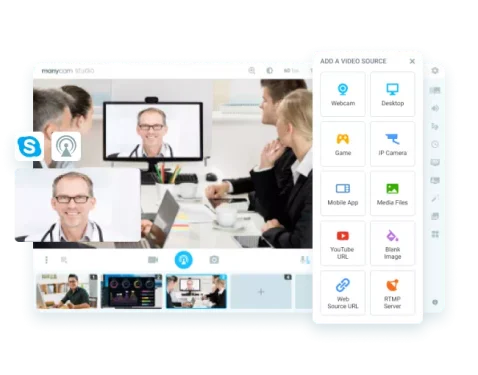
ໂຄງການ ManyCam ມັນແມ່ນ ໜຶ່ງ ໃນໂປແກຼມ webcam ຟຣີທີ່ດີທີ່ສຸດ. ດ້ວຍມັນ, ພວກເຮົາສາມາດສະຕີມແລະຖ່າຍທອດວິດີໂອໃຫ້ກັບບໍລິການຕ່າງໆເຊັ່ນ Facebook, YouTube, Twitch, Skype ແລະອື່ນໆ. ມັນຊ່ວຍໃຫ້ທ່ານສາມາດສົ່ງສັນຍານຫນ້າຈໍຂອງທ່ານ, ເຊິ່ງເປັນປະໂຫຍດໃນຂະນະທີ່ສ້າງວິດີໂອວິທີການແລະຍັງຊ່ວຍໃຫ້ທ່ານໃຊ້ຜົນກະທົບວິດີໂອໃນຮູບ.
ນອກຈາກນັ້ນ, ເປັນຊື່ແນະນໍາ, ມັນມີລັກສະນະຈໍານວນຫຼາຍທີ່ລວມທັງການທົດແທນພື້ນຖານດ້ວຍຮູບພາບ, ເພີ່ມຫນ້າກາກ XNUMXD ແລະບົດເລື່ອງ. ນອກຈາກນີ້, ສາມາດນໍາໃຊ້ໄດ້ ManyCam ເປັນ app ກ້ອງຖ່າຍຮູບເຝົ້າລະວັງເພື່ອຕິດຕາມກວດກາສະຖານທີ່ທີ່ທ່ານຕ້ອງການ.
ເປັນຫຍັງຕ້ອງໃຊ້ manicam?
- ຊອບແວທີ່ມີຄຸນສົມບັດບໍ່ເສຍຄ່າ
- ສະຫນັບສະຫນູນການອອກອາກາດເຊັ່ນດຽວກັນກັບການອອກອາກາດ
- ມັນສາມາດຖືກນໍາໃຊ້ເປັນ app ກ້ອງຖ່າຍຮູບການເillົ້າລະວັງ
ລາຄາ: مجاني
4. ເວັບແຄມ Logitech
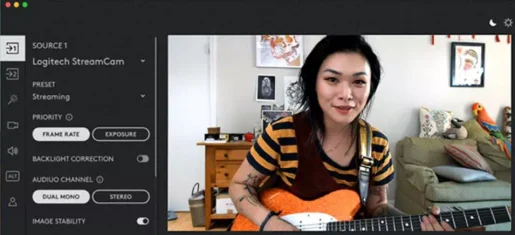
Logitech ແມ່ນ ໜຶ່ງ ໃນຜູ້ຜະລິດຮາດແວແລະຊອບແວທີ່ເກົ່າແກ່ທີ່ສຸດເມື່ອເວົ້າເຖິງການຜະລິດເວັບແຄມ. ນອກ ເໜືອ ຈາກ webcams, ພວກເຂົາຍັງມີຊອບແວ webcam ຂອງຕົນເອງ, ເຊິ່ງ webcam ໃດກໍ່ສາມາດໃຊ້ໄດ້. ມີການໂຕ້ຕອບງ່າຍດາຍແລະງ່າຍທີ່ຈະນໍາໃຊ້, ມັນມີຄຸນນະສົມບັດທີ່ຈໍາເປັນທັງຫມົດ.
ສາມາດໃຊ້ໂປຣແກຣມໄດ້ ເວັບແຄມ Logitech ເພື່ອຖ່າຍຮູບ ແລະບັນທຶກວິດີໂອ ໃນຂະນະທີ່ປັບການຕັ້ງຄ່າເຊັ່ນ: ຄວາມອ່ອນໄຫວຂອງກ້ອງຖ່າຍຮູບ ແລະການກວດຈັບການເຄື່ອນໄຫວ. ນອກຈາກນັ້ນ, ໂຄງການມີຮູບແບບການຕິດຕາມທີ່ທ່ານສາມາດນໍາໃຊ້ສໍາລັບກ້ອງຖ່າຍຮູບຄວາມປອດໄພເຮືອນ.
ເປັນຫຍັງຕ້ອງໃຊ້ເວັບແຄມ Logitech?
- Logitech ມີບັນທຶກການຕິດຕາມທີ່ດີໃນອຸດສາຫະກໍາເວັບແຄມ
- ສ່ວນຕິດຕໍ່ຜູ້ໃຊ້ທີ່ສະອາດແລະກະທັດຮັດດ້ວຍຄຸນສົມບັດທີ່ຈໍາເປັນທັງົດ
- ມັນມີຮູບແບບການຕິດຕາມ
ລາຄາ: مجاني
5. ໂຍວາ
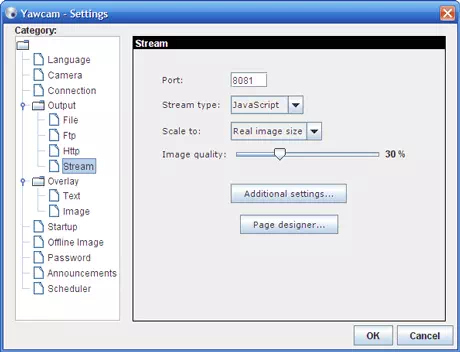
ໂຍວາ ມັນເປັນເຄື່ອງມື webcam ຟຣີທີ່ຂຽນຢູ່ໃນ Java. ມັນສາມາດທົດແທນຊອບແວກ້ອງຖ່າຍຮູບຫຼັກຊັບຂອງທ່ານກ່ຽວກັບ PC ຂອງທ່ານ, ເພີ່ມຄຸນນະສົມບັດທີ່ຍິ່ງໃຫຍ່ໃນຂະນະທີ່ຍັງສາມາດທີ່ຈະຖ່າຍຮູບແລະບັນທຶກວິດີໂອ. ດ້ວຍການໂຕ້ຕອບຜູ້ໃຊ້ທີ່ງ່າຍດາຍ, ທ່ານໄດ້ຢ່າງງ່າຍດາຍສາມາດນໍາທາງຜ່ານພາກສ່ວນຕ່າງໆແລະເຂົ້າເຖິງຄຸນສົມບັດທັງຫມົດ.
ຍັງສາມາດຖືກນໍາໃຊ້ ໂຍວາ ເພື່ອຖ່າຍທອດວິດີໂອອອນໄລນ໌ຜ່ານ YouTube, Twitch ແລະເວທີອື່ນໆ. ນອກນັ້ນທ່ານຍັງສາມາດປະສົມປະສານຊອບແວເຂົ້າໄປໃນກ້ອງຖ່າຍຮູບຄວາມປອດໄພຂອງທ່ານເຊັ່ນດຽວກັນ, ເຊິ່ງຈະຊ່ວຍໃນການກວດສອບການເຄື່ອນໄຫວແລະການຈັບພາບ. ທັງຫມົດ, ມັນເປັນ deal ທີ່ຍິ່ງໃຫຍ່ເພື່ອເລີ່ມຕົ້ນດ້ວຍ.
ເປັນຫຍັງຕ້ອງໃຊ້ Yawcam?
- ການໂຕ້ຕອບງ່າຍດາຍແລະງ່າຍທີ່ຈະນໍາໃຊ້
- ໂmonitoringດຕິດຕາມກວດກາການເຄື່ອນໄຫວ
- ຊອບແວເວັບແຄມຟຣີ
مجاني
6. ໂປແກຼມ Debut Video Capture
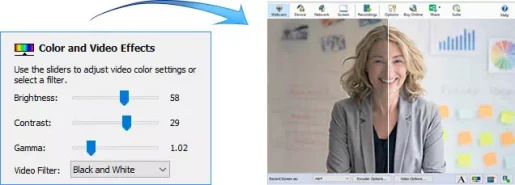
ໂຄງການ ບັນຍາຍວິດີໂອ debut ມັນເປັນການບັນທຶກວິດີໂອແບບພິເສດຫຼືຊອບແວ capture ຫນ້າຈໍ. ມັນມີຄຸນສົມບັດຈໍານວນຫຼາຍໃນການສະເຫນີ, ເຊັ່ນ: ການປັບປຸງຜົນຜະລິດວິດີໂອແລະການບັນທຶກຮູບແບບທີ່ແຕກຕ່າງກັນເຊັ່ນ WMV, FLV, MPG, MP4, ແລະອື່ນໆ.
ເຈົ້າສາມາດບັນທຶກ ໜ້າ ຈໍຂອງເຈົ້າ, ເພີ່ມຫົວຂໍ້ຂໍ້ຄວາມແລະເວລາເພື່ອເຮັດໃຫ້ການບັນທຶກເປັນລະບຽບຫຼາຍຂຶ້ນ. ມັນເປັນເຄື່ອງມືທີ່ດີທີ່ເຈົ້າສາມາດບັນທຶກຜ່ານເວັບແຄມດ້ວຍ ໜ້າ ຈໍຂອງເຈົ້າ, ສົມບູນແບບເພື່ອຈຸດປະສົງຂອງ YouTube. ເຈົ້າສາມາດປັບປ່ຽນການຕັ້ງຄ່າທີ່ຈໍາເປັນພ້ອມກັບອັດຕາເຟຣມແລະຄຸນນະພາບຂອງຜົນໄດ້ຮັບ.
ເປັນຫຍັງຕ້ອງໃຊ້ຊອບແວການບັນທຶກວິດີໂອເປັນຄັ້ງທໍາອິດ?
- ຊອບແວເວັບແຄມທັງinົດໃນເຄື່ອງທີ່ດີທີ່ສຸດ ສຳ ລັບການສອນການສອນ
- ມັນມີຮູບແບບແລະຂະ ໜາດ ທີ່ແຕກຕ່າງກັນ
- ວິດີໂອແລະສຽງສາມາດໄດ້ຮັບການບັນທຶກໄວ້ໃນວິທີການດຽວກັນ
ລາຄາ: ບໍ່ເສຍຄ່າ, ສະບັບຈ່າຍເລີ່ມຕົ້ນທີ່ $ 49.99
7. ຜູ້ເບິ່ງກ້ອງຖ່າຍຮູບ IP
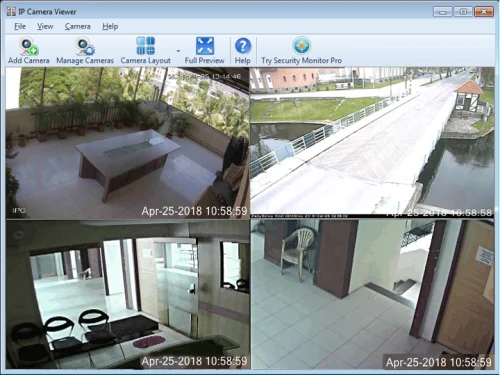
ການນໍາໃຊ້ ຜູ້ເບິ່ງກ້ອງຖ່າຍຮູບ IP ພຽງແຕ່ສໍາລັບຈຸດປະສົງການຕິດຕາມ. ມັນເປັນຊອບແວ CCTV ທີ່ດີທີ່ສຸດເພື່ອຕິດຕາມກວດກາກ້ອງຖ່າຍຮູບທັງຫມົດຂອງທ່ານພ້ອມກັນ. ເຖິງແມ່ນວ່າມີຫຼາຍປະເພດຂອງ webcams, ຊອບແວນີ້ແມ່ນເຫມາະສົມກັບເກືອບທັງຫມົດຂອງພວກເຂົາ.
ສາມາດເຊື່ອມຕໍ່ ຜູ້ເບິ່ງກ້ອງຖ່າຍຮູບ IP ມັນມີ 4 ກ້ອງຖ່າຍຮູບແລະສາມາດຕິດຕາມພວກເຂົາທັງຫມົດ. ການໂຕ້ຕອບຜູ້ໃຊ້ແມ່ນງ່າຍຫຼາຍທີ່ຈະນໍາໃຊ້, ດັ່ງທີ່ທ່ານມີພາກສ່ວນທີ່ແຕກຕ່າງກັນເພື່ອຄວບຄຸມຄຸນນະສົມບັດ. ມັນຍັງຊ່ວຍໃນການປັບປຸງຄຸນນະພາບວິດີໂອ, ລວມທັງການປັບທີ່ກ່ຽວຂ້ອງກັບຄວາມສະຫວ່າງ, ກົງກັນຂ້າມ, exposure, ແລະອື່ນໆ.
ເປັນຫຍັງຕ້ອງໃຊ້ຕົວເບິ່ງກ້ອງ IP?
- ກ້ອງສີ່ໂຕສາມາດຕິດຕາມໄປພ້ອມກັນໄດ້
- ມັນມີຄຸນສົມບັດປັບປຸງຄຸນນະພາບວິດີໂອ
- ບໍ່ເສຍຄ່າແລະເຂົ້າກັນໄດ້ກັບ webcams ສ່ວນໃຫຍ່
ລາຄາ: مجاني
8. ເຄື່ອງຫຼິ້ນເວັບແຄມ
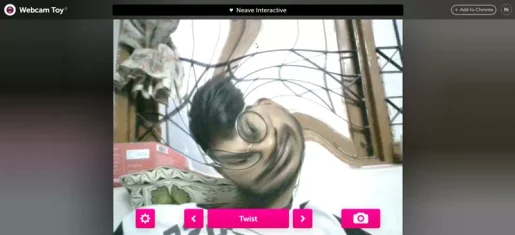
ຖ້າຫາກວ່າທ່ານກໍາລັງຊອກຫາທີ່ຈະມີຄວາມມ່ວນໃນຂະນະທີ່ hanging ອອກກັບຫມູ່ເພື່ອນຂອງທ່ານໃນການໂທວິດີໂອ, ຫຼັງຈາກນັ້ນ ເຄື່ອງຫຼິ້ນເວັບແຄມ ເຫມາະສົມສໍາລັບທ່ານ. ມັນເປັນຫນຶ່ງໃນຊອບແວ webcam ທີ່ດີທີ່ສຸດທີ່ມີຢູ່ເພື່ອເຮັດໃຫ້ການໂທວິດີໂອກັບຄົນທີ່ທ່ານຮັກໃນວິທີການຕະຫລົກ.
ເຖິງແມ່ນວ່າເກມເວັບແຄມບໍ່ແມ່ນຊອບແວເວັບແຄມແທ້ real, ມັນເປັນແອັບພລິເຄຊັນທີ່ໃຊ້ໃນເວັບເຊິ່ງສາມາດໃຊ້ໄດ້ໃນທຸກໂປຣແກຣມທ່ອງເວັບໂດຍບໍ່ຄໍານຶງເຖິງເວທີ. ມັນບໍ່ມີຄຸນສົມບັດການເພີ່ມປະສິດທິພາບວິດີໂອຫຼາຍ, ແຕ່ເຈົ້າສາມາດທົດລອງດ້ວຍຕົວກັ່ນຕອງ 80 ຕົວແລະຖ່າຍຮູບແລະແບ່ງປັນຮູບພາບໄດ້.
ເປັນຫຍັງຕ້ອງໃຊ້ເກມເວັບແຄມ?
- ຄວາມເຂົ້າກັນໄດ້ຂອງຂ້າມເວທີ
- ການໂຕ້ຕອບງ່າຍດາຍແລະ intuitive
- ວິທີມ່ວນເພື່ອພົວພັນກັບູ່ເພື່ອນ
ລາຄາ: مجاني
9. ກ້ອງ Windows
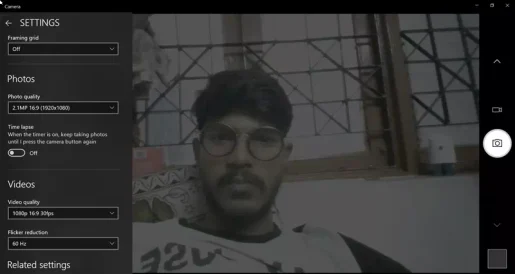
ໂດຍບໍ່ສົນເລື່ອງຂອງ Windows ໃນ PC ຂອງທ່ານ, ທຸກລຸ້ນ, ລວມທັງ Vista, Windows 7, 8, 8.1 ແລະ 10 ລ້ວນແຕ່ມີແອັບ Camera. ນີ້ແມ່ນກ້ອງຖ່າຍຮູບຕົ້ນຕໍທີ່ຕິດຕັ້ງໄວ້ລ່ວງຫນ້າທີ່ທ່ານສາມາດນໍາໃຊ້ໃນຄອມພິວເຕີຂອງທ່ານເພື່ອຖ່າຍຮູບແລະບັນທຶກວິດີໂອ.
ກ້ອງຖ່າຍຮູບ Windows ມີການໂຕ້ຕອບງ່າຍດາຍແລະມີລັກສະນະຄ້າຍຄືຈັບເວລາແລະການຄວບຄຸມ HDR. ເຈົ້າສາມາດເປີດໃຊ້ເສັ້ນຕາຕະລາງແລະລະບຸຄຸນະພາບການບັນທຶກພ້ອມກັບອັດຕາການໂຫຼດ ໜ້າ ຈໍຄືນໃoutput່. ເຈົ້າບໍ່ ຈຳ ເປັນຕ້ອງຕິດຕັ້ງຊອບແວເພີ່ມເຕີມເພື່ອເຮັດໃຫ້ມັນເຮັດວຽກໄດ້.
ເປັນຫຍັງຕ້ອງໃຊ້ Windows Camera?
- ມັນມາພ້ອມກັບການຕິດຕັ້ງລ່ວງ ໜ້າ ຢູ່ໃນທຸກລຸ້ນຂອງ Windows
- ມັນມີການໂຕ້ຕອບງ່າຍດາຍສໍາລັບການຖ່າຍຮູບແລະການບັນທຶກວິດີໂອ
- ຄວບຄຸມຄຸນະພາບຂອງວິດີໂອຜົນຜະລິດ
10. ຕົວບັນທຶກເວັບແຄມ CamWiz
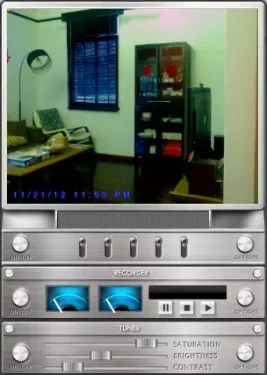
ເຖິງແມ່ນວ່າ macOS ມີຊອບແວກ້ອງຖ່າຍຮູບຂອງຕົນເອງ, ມັນບໍ່ມີຄຸນສົມບັດຕິດຕັ້ງມາຫຼາຍອັນ. CamWiz Webcam Recorder ເປັນນຶ່ງໃນຊອບແວເວັບແຄມທີ່ດີທີ່ສຸດສໍາລັບ iOS, ແລະມັນມີຄຸນສົມບັດຫຼາຍຢ່າງ. ມັນຊ່ວຍໃຫ້ເຈົ້າສາມາດເບິ່ງ, ບັນທຶກແລະຫຼິ້ນວິດີໂອເວັບແຄມໄດ້.
ຍິ່ງໄປກວ່ານັ້ນ, ມາ ຕົວບັນທຶກເວັບແຄມຂອງ CamWiz ພ້ອມດ້ວຍຕົວຮອງຮັບ Facetime / iSlight ແລະຍັງສາມາດໃຊ້ກັບ webcams ພາຍນອກອື່ນໆ. ມັນມີຄຸນສົມບັດເຊັ່ນ: ການຈັບເວລາການບັນທຶກອັດຕະໂນມັດ, ເພີ່ມສະແຕມເວລາ, ແລະການປັບແຕ່ງທີ່ຈໍາເປັນເຊັ່ນຄວາມສະຫວ່າງ, ຄວາມອີ່ມຕົວ, ແລະທາງກົງກັນຂ້າມ. ທ່ານຍັງສາມາດເປີດໃຊ້ໂໝດວິໄສທັດກາງຄືນ ແລະຊື້ CamWiz Pro ເພື່ອຮັບເອົາຄຸນສົມບັດຕ່າງໆ ເຊັ່ນ: ການກວດຈັບການເຄື່ອນໄຫວ ແລະ ການຈັບພາບໜ້າຈໍ.
ເປັນຫຍັງຕ້ອງໃຊ້ຕົວບັນທຶກເວັບແຄມຂອງ CamWiz?
- ຊອບແວກ້ອງຖ່າຍຮູບ iOS ທີ່ມີຄຸນສົມບັດຫຼາກຫຼາຍ
- ມັນມີຮູບແບບວິໄສທັດໃນຕອນກາງຄືນ
- ອະນຸຍາດໃຫ້ເຈົ້າຄວບຄຸມຄຸນະພາບຂອງຜົນໄດ້ຮັບ
ລາຄາ: ບໍ່ເສຍຄ່າ, ສະບັບຈ່າຍເລີ່ມຕົ້ນທີ່ $ 9.99
ຊອບແວເວັບແຄມທີ່ດີທີ່ສຸດໂດຍລວມ
ທັງຫມົດຂອງໂຄງການ webcam ຂ້າງເທິງແມ່ນເຫມາະສົມໃນວິທີການຂອງຕົນເອງ. ຜູ້ໃຊ້ທີ່ຕ້ອງການຮູ້ວ່າອັນໃດທີ່ດີທີ່ສຸດສໍາລັບຄວາມຕ້ອງການຂອງພວກເຂົາ. ເນື່ອງຈາກ webcams ຖືກໃຊ້ໂດຍເກືອບທຸກຄົນໃນທົ່ວໂລກ, ຜູ້ທີ່ເຮັດວຽກໃນສາຂາຕ່າງໆ, ຢ່າງໃດກໍຕາມ, ຖ້າພວກເຮົາຕ້ອງເລືອກຫນຶ່ງ, ມັນຈະເປັນ. CyberLink YouCam 9 ເນື່ອງຈາກວ່າມັນຈະເປັນປະໂຫຍດສໍາລັບໂອກາດທັງຢ່າງເປັນທາງການແລະບໍ່ເປັນທາງການ.
ແນະ ນຳ









